通過FindIT和網路即插即用啟動您的下一個IT專案,從而節省時間
目標
通過使用FindIT Manager自動掃描和調配新裝置,快速輕鬆地啟動新的IT基礎架構。網路即插即用(網路PnP)功能支援思科的零接觸部署。FindIT Manager開箱即裝網路PnP。
需求
| 使用者端 | 軟體版本 |
|
250(智慧)、350(託管)、550(堆疊)系列交換機
|
2.3.5.x及更高版本
|
|
FindIT
|
1.1.x及更高版本 |
有關支援的客戶端和裝置的詳細清單,請按一下此處。
網路PnP可以解決什麼問題?
網路PnP消除了推廣新IT基礎設施所涉及的大部分工作。從調配到裝置發現,您可以使用可自定義的訪問選項從遠端介面管理網路部署。如果沒有網路PnP,網路技術人員需要逐一拆包和配置裝置。現在,通過零接觸,您可以在專案中調配韌體或更新裝置的啟動配置。
網路PnP如何工作?
支援此功能的裝置可以連線到網路PnP伺服器。當裝置連線到網路PnP伺服器時,它通過一系列規則進行識別並儲存在啟用PnP的裝置清單中。根據用於匹配裝置的方法的精度調配裝置。使用網路PnP有四種主要裝置管理方法。每種方法的要求不同,功能也略有不同。
在網路PnP模式下,裝置必須使用選項60標誌連線到DHCP伺服器。此選項60標誌包含表示裝置請求網路PnP伺服器地址的字串「ciscopnp」。當DHCP伺服器收到選項60標誌時,它以包含網路PnP伺服器的完整地址的選項43標籤作為響應。要瞭解有關在交換機上設定PnP的詳細資訊,請按一下此處。
好,我準備開始了,接下來呢?
雖然您的第一願望可能是開始新增裝置,但改為按一下Images或Configurations。您選擇的選項取決於您的網路需求,本指南涵蓋這兩個示例。
步驟1.按一下Network Plug and Play > Images > Plus Icon開始。
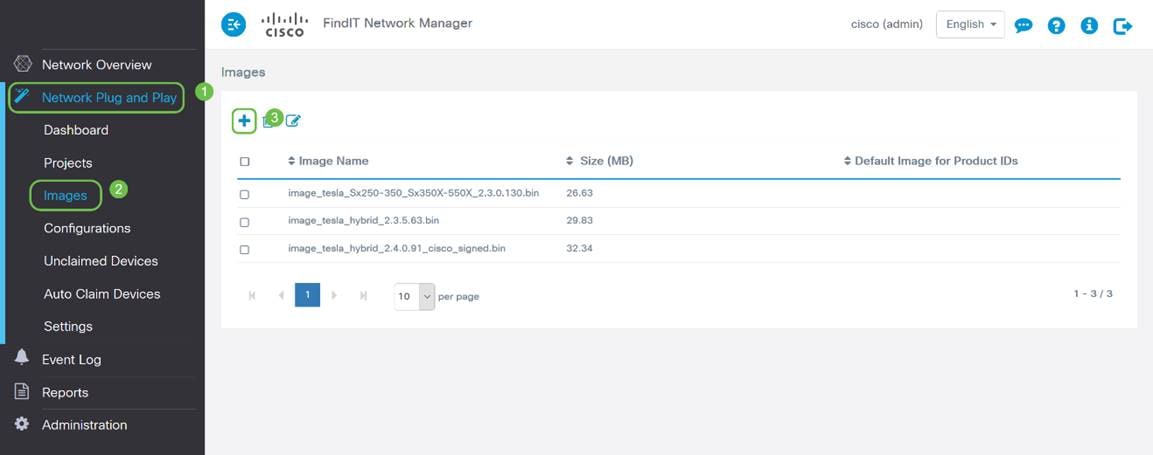
步驟2。此時,管理器將顯示一個螢幕,要求您將檔案拖放到框中,或在框中按一下以在瀏覽器中開啟檔案上傳對話方塊。選擇所需的檔案,然後按一下Upload按鈕。
附註:請記住,FindIT管理器只接受特定檔案型別。對於韌體映像,為Firmware_File.Bin文件。配置檔案函式接受Config_File.XML或Config_File.TXT。
步驟3.重複步驟1和2以新增配置或映像檔案。Configurations部分按鈕位於Images按鈕的正下方。
附註:應用於裝置的配置用於啟動配置而非運行配置。
根據您的需求改變路徑
如果需要能夠控制應用於單個裝置的配置或映像,則需要使用projects方法。相反,如果您只是想僅根據產品ID來調配裝置,則使用自動宣告將是一個更簡單的選項。決定性因素在於您需要如何精確地按單個裝置或裝置類別控制調配選項。
| 方法 | 調配精度 | 所需資訊 |
| 手動 | 低 | 不適用 |
| 自動索賠 | 中 | PID |
| 專案 | 高 |
PID +序列號+裝置名稱
|
| 忽略 | 非常高* | 不適用 |
*忽略裝置時,您會告訴網路PnP您將處理所有配置或韌體安裝。
此時,您採用的路徑取決於您對此專案的需求。如果你打算……
使用Project方法
步驟1。按一下Network Plug and Play > Projects > Create Project。

步驟2.為專案命名。
附註:專案和裝置都有命名要求。名稱長度必須為1-32個字元,特殊字元包括 — 空格、<、>、"或&是禁止的。
現在您的專案設定為預配映像檔案或配置檔案,您需要設定規則以將裝置篩選到專案中。
步驟3.準備以下裝置資訊:產品ID、序列號、名稱(用於分配給裝置)。
步驟4.在Network Plug and Play > Projects螢幕中,輸入在上一步中收集的資訊。

步驟5.點選Device Name(裝置名稱)欄位左側的覈取方塊,然後點選Edit Icon(編輯圖示)。

步驟6.選擇要自動應用於此裝置的映像和/或配置檔案,然後按一下儲存圖示完成調配。
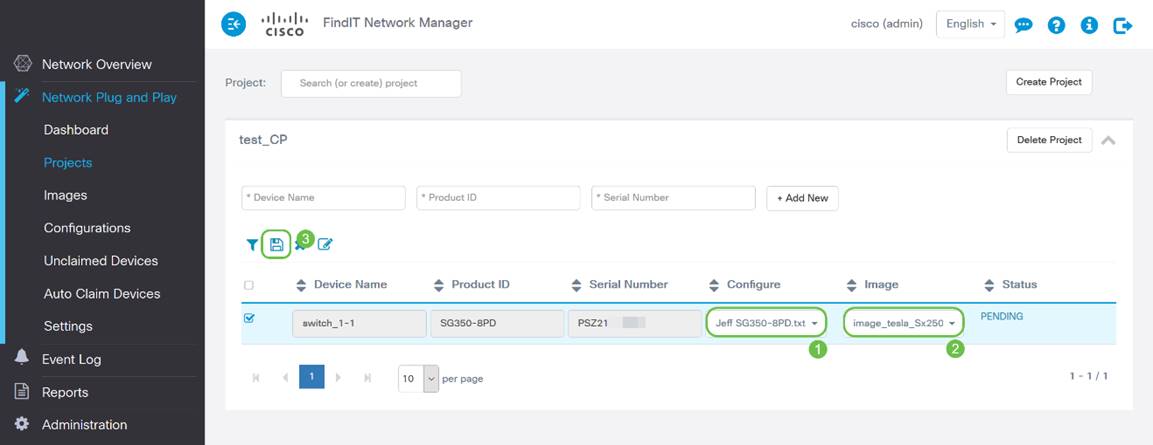
使用自動宣告方法
將Auto Claim視為基於過濾器的功能;為了使裝置能夠動態遷移至專案,您需要確認專用於專案的產品ID(PID)。然後,網路PnP掃描匹配的PID並將其新增到啟用PnP的裝置清單中。
步驟1。按一下Auto claim Devices,然後按一下* Product ID文字欄專案方塊以開始此程式。

步驟2.輸入您要自動申請的裝置PID,然後按一下+ Add New按鈕。
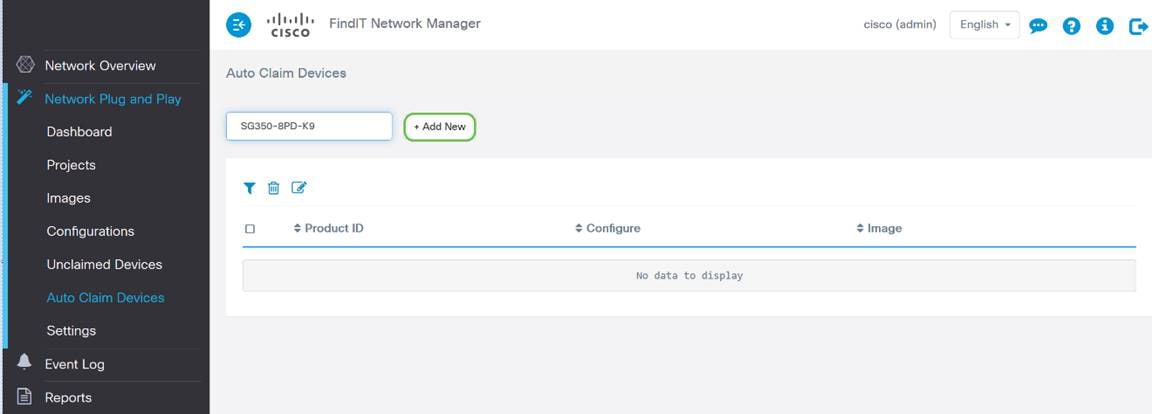
步驟3.新增PID後,按一下產品ID左側的覈取方塊,然後按一下Edit Icon。

步驟4.從下拉框中選擇所需的韌體和配置。

步驟5.完成後,按一下Save圖示。
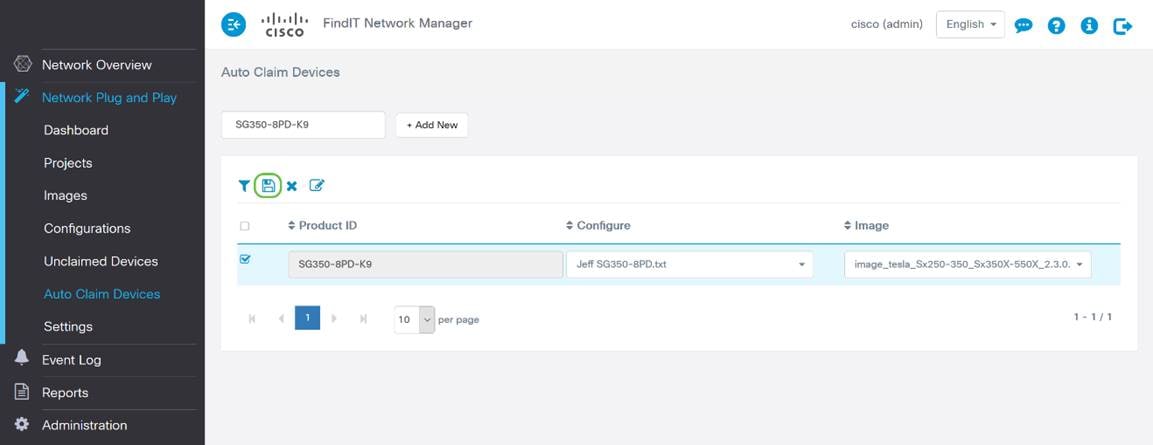
附註:完成此操作後,網路PnP伺服器將使用映像和配置來調配連線到網路並匹配該PID的任何裝置。
手動宣告裝置的方法
與您的過濾器不匹配但仍支援網路PnP的裝置將顯示在網路PnP的「未宣告裝置」部分。
步驟1.在「網路即插即用」導航窗格處於活動狀態時,按一下Unclaimed Devices,然後選擇所需的裝置。

步驟2.選擇您選擇的Configuration、Image,然後按一下Claim Button。

您剛剛申請並預配了所選裝置,您可以點一杯咖啡或茶並休息。
附註:如果要從「未宣告的」頁籤中刪除裝置,只需選中裝置左側的覈取方塊,然後按一下「忽略」按鈕。

忽略裝置方法
如前所述,忽略裝置可防止網路PnP伺服器使用配置或韌體調配裝置。此選項適用於希望手動更新每台裝置上的配置和韌體的使用者。將裝置新增到忽略清單時,網路PnP不會接觸這些裝置。
步驟1。如果尚未在此螢幕中,請點選Unclaimed Devices。
步驟2.找到要新增到忽略清單中的裝置,該清單可能位於此螢幕的Unclaimed頁籤中。
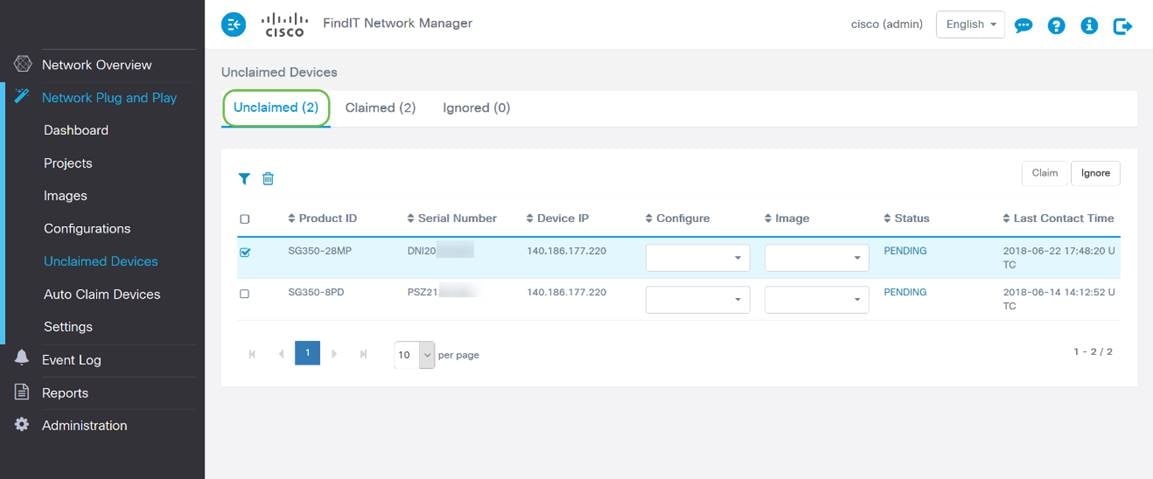
步驟3.按一下要忽略的裝置左側的覈取方塊,然後按一下Ignore Button。

您的裝置應在何時重新簽入更新?
您可以修改裝置重新簽入更新之前的時間長度。

附註:此設定使用的時間單位為分鐘,不接受0作為輸入。
結論
祝賀您,您現在已準備好比以前更快地執行即將進行的專案,從概念到執行。如果您想瞭解有關FindIT管理器的詳細資訊,請檢視以下文章 —
- 將FindIT網路探測與FindIT網路管理器關聯
- 在Oracle VM VirtualBox Manager上安裝並配置FindIT Network Manager和FindIT Network Probe
 意見
意見